Wir waren alle schon einmal dort. Sie gehen ins Café, um Ihre Arbeit zu erledigen, aber Sie sind endlich bereit zu gehen und Ihr iPad ist nirgendwo zu finden. Während Sie hektisch suchen und suchen, steigt Ihre Herzfrequenz und Sie flippen aus, weil Sie Ihr iPad nicht finden können.
Inhalt
- Verwandte Lektüre
-
So aktivieren Sie die Benachrichtigungen zu „Leave Behind“
- Zusammenhängende Posts:
Verwandte Lektüre
- Finden Sie Mein iPhone, iPad oder Mac mit Ihrem iCloud-Konto
- Ich habe meine AirPods verloren! So finden Sie Ihre verlorenen AirPods oder AirPod-Hüllen
- Alles, was Sie über Apple AirTags wissen müssen
- So richten Sie Apple AirTag ein
- So ersetzen Sie die AirTag-Batterie
Sicher, Sie können die Find My App verwenden, um herauszufinden, wo sie sich befindet. Aber dann musst du wieder ins Auto einsteigen und hoffen, dass es bis zur Ankunft noch genau dort ist, wo du es verlassen hast. Es ist ein frustrierender Prozess, bei dem Sie sich definitiv am Kopf kratzen und hektisch herumlaufen, bis Ihr Gerät gefunden und wiederhergestellt ist.
So aktivieren Sie die Benachrichtigungen zu „Leave Behind“
Mit den aktualisierten Versionen von iOS, iPadOS und macOS gibt es eine neue Möglichkeit, sicherzustellen, dass Sie nichts vergessen. Wenn diese Option aktiviert ist, erhalten Sie eine Benachrichtigung von der Find My App, die Sie darüber informiert, dass Ihr Gerät nicht bei Ihnen ist.
Dann kannst du es dir schnappen, bevor du überhaupt ins Auto steigst, um nach Hause oder zu deinem nächsten Ziel zu fahren. Dies funktioniert auch mit Dingen wie dem AirTag, der den U1-Chip enthält, der mit dem iPhone 11 eingeführt wurde. Es wird auch gemunkelt, dass Apple AirPods mit ähnlichen Funktionen ausstattet, was ein absoluter Lebensretter sein wird.
So können Sie in der Find My App die Benachrichtigungen zum Zurücklassen aktivieren:
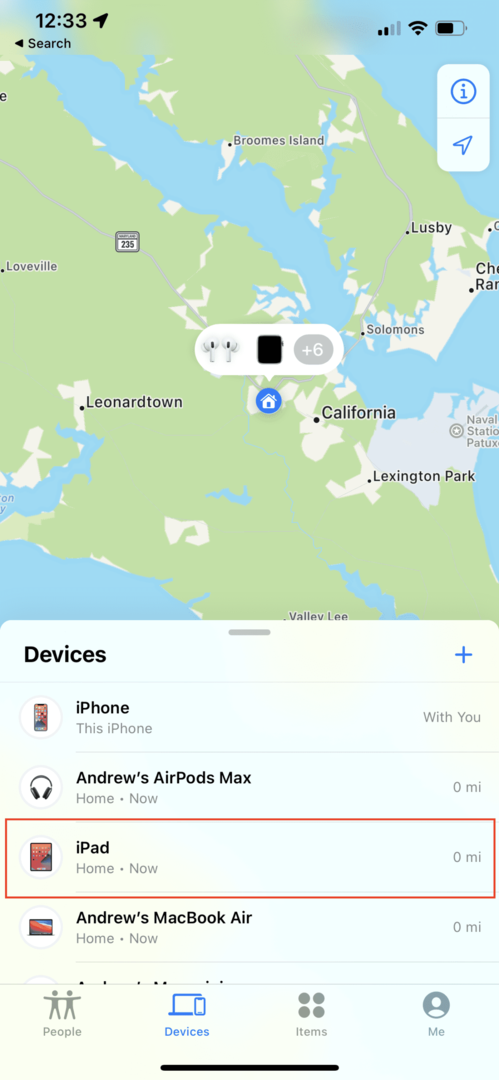
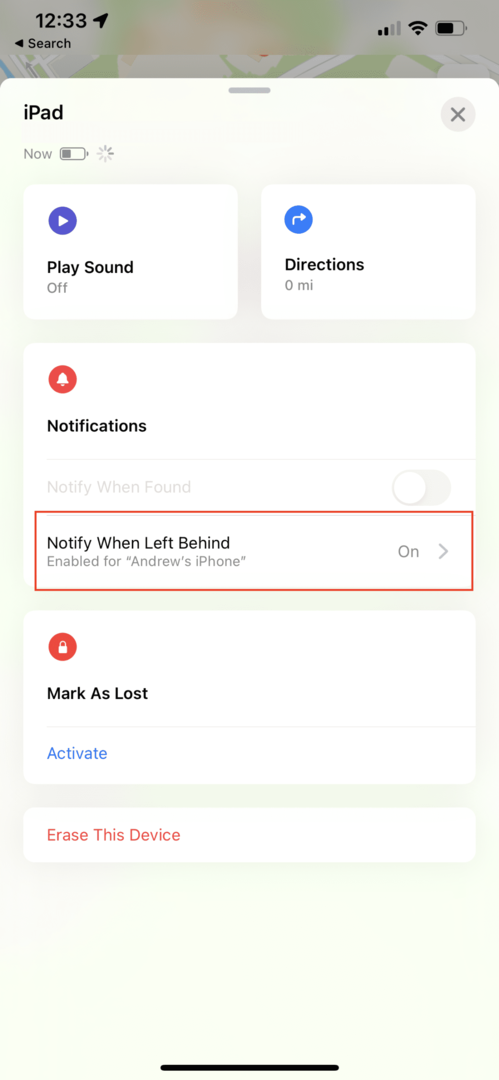
- Öffne das Finde mein App auf Ihrem iPhone.
- Tippen Sie entweder auf das Geräte oder Produkte Registerkarte in der unteren Symbolleiste.
- Wählen Sie das Gerät aus, für das Sie die Benachrichtigungen einrichten möchten.
- Zapfhahn Benachrichtigen, wenn zurückgelassen.
- Tippe auf den Schalter neben Benachrichtigen, wenn zurückgelassen zum Auf Position.
- Unter Benachrichtigen Sie mich, außer um, Zapfhahn Neuen Ort.
- Von dem Ort hinzufügen Geben Sie eine Adresse in das Suchfeld oben ein oder suchen Sie danach.
- Definieren Sie nach der Auswahl den Geofencing-Bereich für Ihren Standort, indem Sie auf tippen Klein, Mittel, oder Groß Knöpfe unten.
- Sie können auch den blauen Punkt um den Bereich ziehen, um den Geofence zu vergrößern oder zu verkleinern.
- Zapfhahn Fertig in der oberen rechten Ecke.
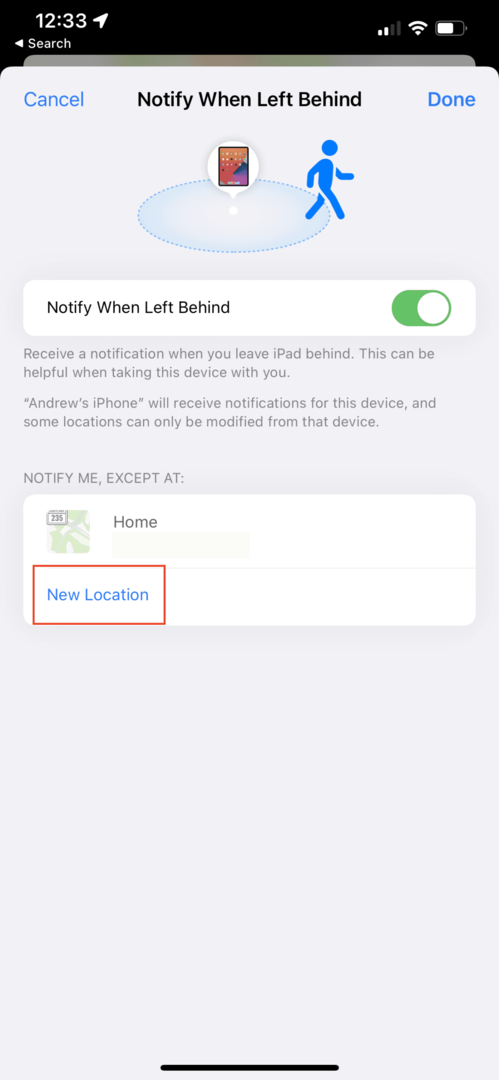
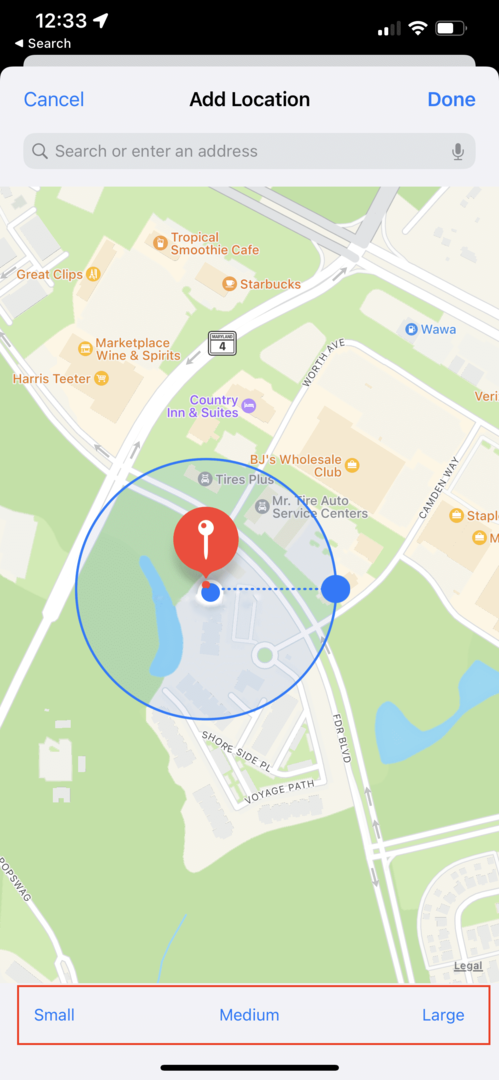
Wenn Sie nun ein Gerät zurücklassen und es außerhalb des von Ihnen definierten Geofencing-Rings fällt, erhalten Sie eine Benachrichtigung. Dann kannst du zurückgehen und alles mitnehmen, was du zurückgelassen hast, bevor du zu weit weg kommst und es komplett vergisst.
Dies hat jedoch einen Nachteil. Apple hat diese Funktion noch nicht implementiert, um zwischen der Apple Watch und dem iPhone zu funktionieren. Wenn Sie also Ihr iPhone zurücklassen, erhalten Sie keine Benachrichtigung an Ihrem Handgelenk, die Sie auffordert, sich umzudrehen und es zu holen. Dies ist wahrscheinlich eine Funktion, die auf dem Weg ist, aber im Moment ist es etwas, das Sie im Hinterkopf behalten sollten.
Andrew ist ein freiberuflicher Autor mit Sitz an der Ostküste der USA.
Er hat im Laufe der Jahre für eine Vielzahl von Websites geschrieben, darunter iMore, Android Central, Phandroid und einige andere. Jetzt verbringt er seine Tage damit, für ein HLK-Unternehmen zu arbeiten, während er nachts als freiberuflicher Autor arbeitet.